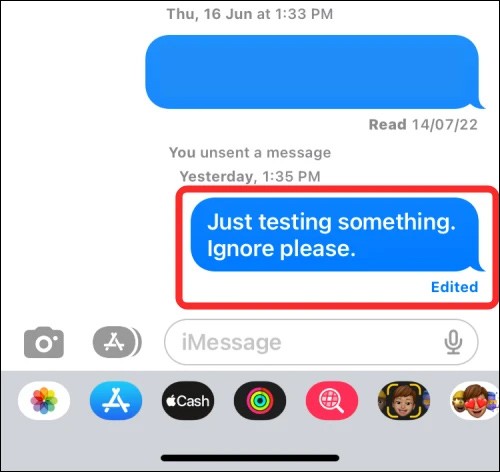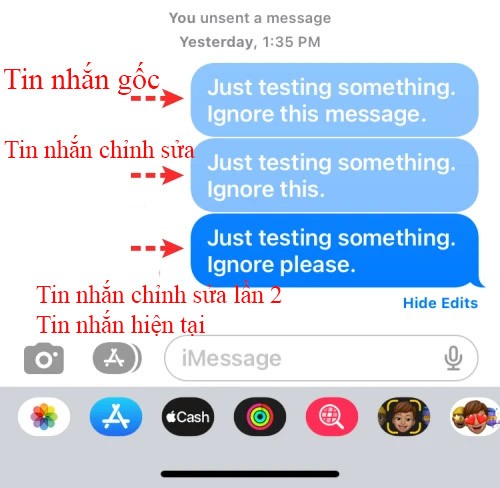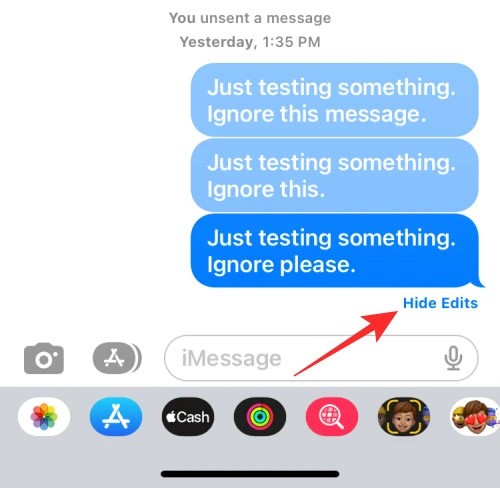Сообщения на iPhone можно редактировать в течение 15 минут, а в iMessage действует ограничение на количество правок — 5 раз. Все изменения сообщений на iPhone сохраняются, поэтому пользователи могут просматривать историю изменений сообщений на iPhone в любое время без каких-либо ограничений на просмотр истории изменений сообщений. Статья ниже расскажет вам, как просмотреть историю редактирования сообщений на iPhone.
Как просмотреть историю редактирования сообщений на iPhone
Шаг 1:
Вы открываете приложение для обмена сообщениями на своем iPhone, а затем нажимаете на сообщение, содержимое которого вы отредактировали. Затем вы увидите отредактированное сообщение с синим значком «Отредактировано», как показано ниже. Нажимаем «Изменено» , чтобы просмотреть изменения сообщения на iPhone.
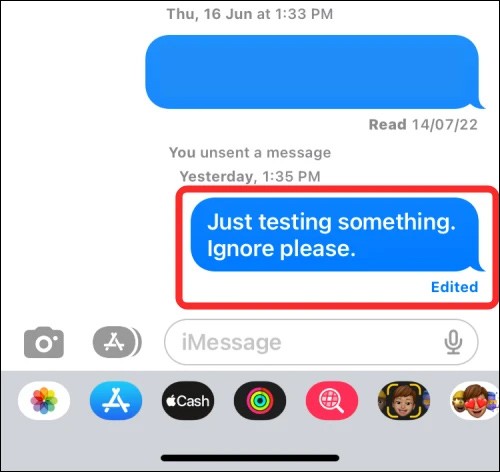
Шаг 2:
В результате мы увидим все изменения сообщений, внесенные на iPhone, с подробностями исходного сообщения, а также сообщения в каждом изменении, внесенном пользователем. Последнее сообщение является текущим сообщением.
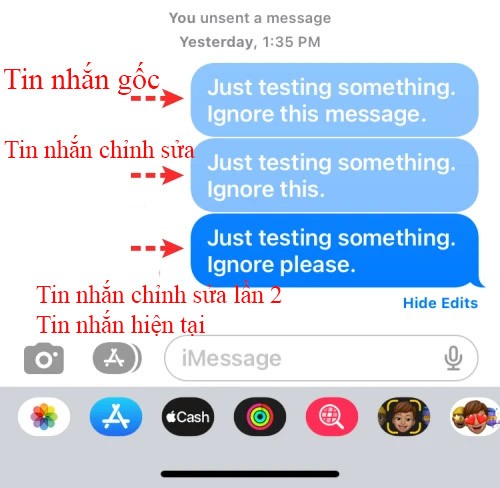
Шаг 3:
Чтобы скрыть историю редактирования сообщений на iPhone , нажмите «Скрыть изменения» ниже, чтобы скрыть эту историю.
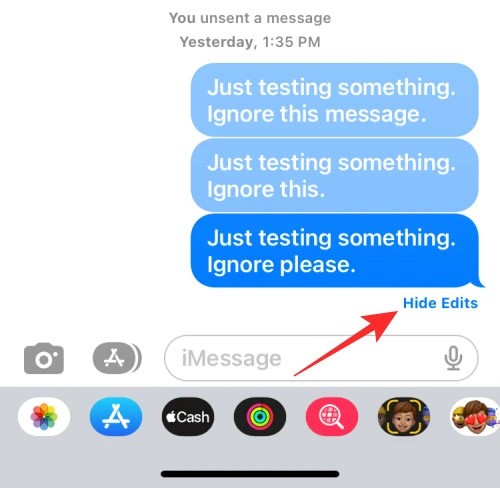
Вся история редактирования сообщений на iPhone видна как получателю, так и отправителю сообщения. Они будут знать исходное сообщение и изменения в сообщении на iPhone.